Macでインターネットラジオ「radiko」を録音できるツールとして、ラジ録があります。
自分がラジ録を使用する場面としては、
- タイムフリーに対応していない番組の予約録音
- 絶対に保存しておきたい番組をタイムフリー録音
です。
ラジ録の使い方を紹介します。
ラジ録の使い方
Amazonでラジ録11のダウンロード版を購入しました。
※追記 2023/02/24 現在Amazonではラジ録11のダウンロード版は販売されておらず、パッケージ版は販売されていました。)
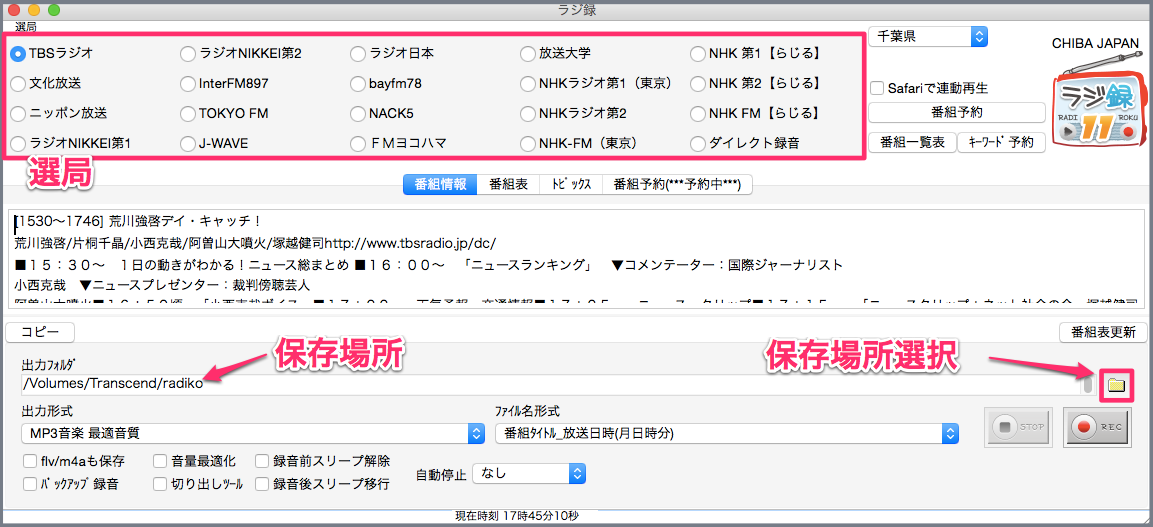
▲ラジ録の基本画面です。画面上部で選局できます。録音する際の保存場所も指定できます。
ラジ録の予約録音方法
ラジ録での予約録音方法です。
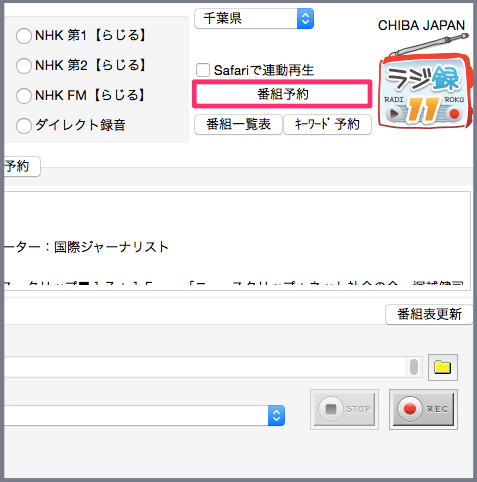
▲右上の「番組予約」を選択し、
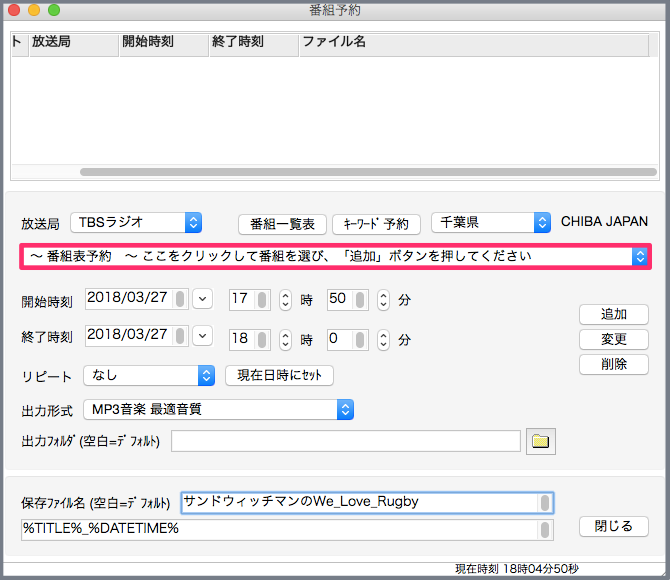
▲「番組表予約」を選択します。
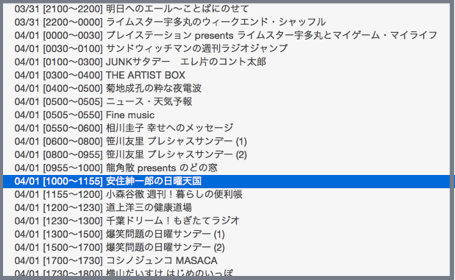
▲その中から予約したい番組を選択します。
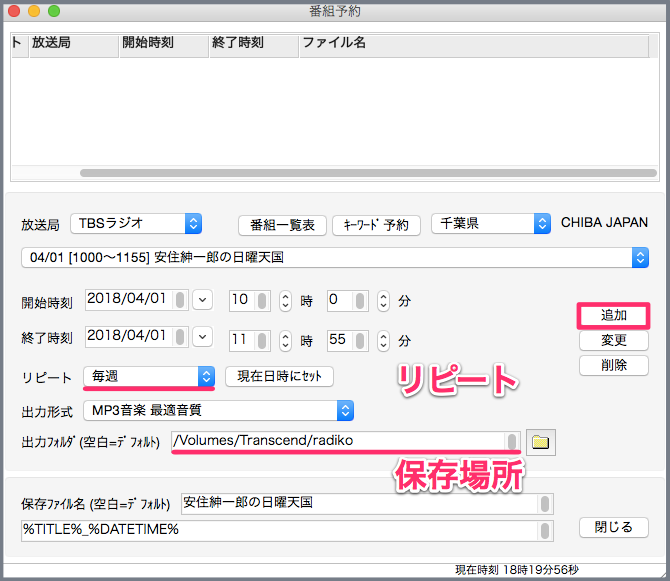
▲リピートや保存場所を指定して、「追加」を選択します。
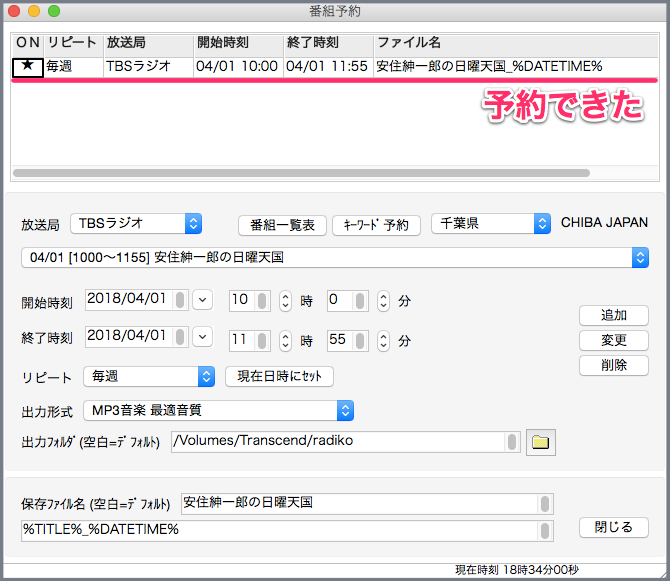
▲これで予約できました。
ただし、このままだと録音開始時にMacが起動している必要があります。
スリープ状態の場合、録音が開始できません。
それを回避する方法を以下で紹介しておきます。
ラジ録で予約録音前にMacのスリープを解除する方法
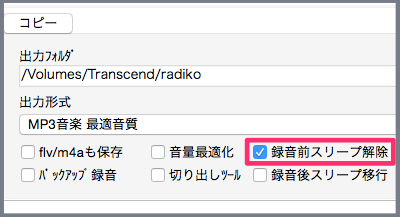
▲左下の「録音前スリープ解除」にチェックを入れます。
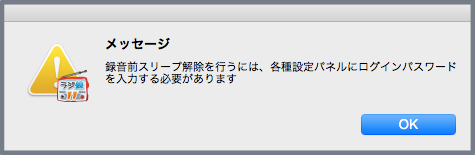
▲メッセージが出てくるのでその指示に従います。
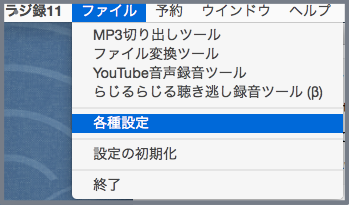
▲メニューバーの「ファイル」⇒「各種設定」と進み、
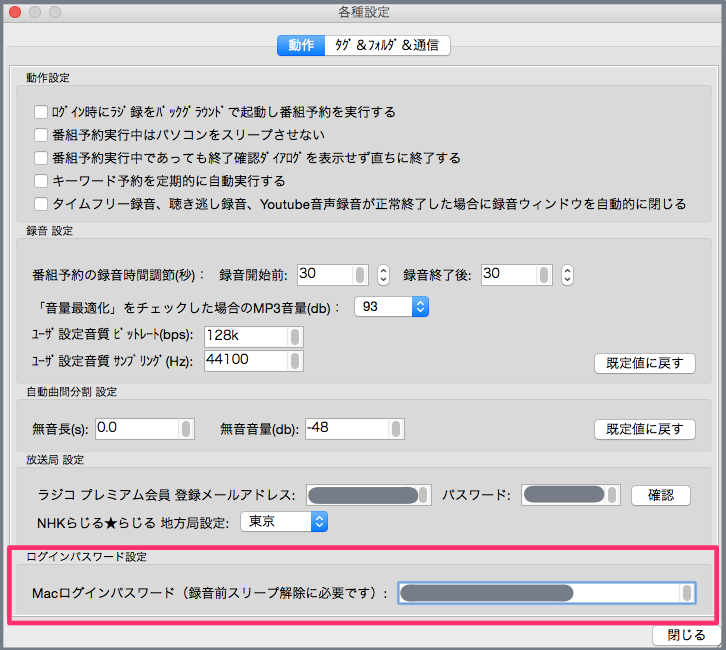
▲一番下のログインパスワードを入力します。
これで、Macを閉じていてスリープ状態であっても、録音予約した時間になるとスリープ解除されます。
ラジ録のタイムフリー録音方法
radikoでタイムフリーに対応している番組は、ラジ録で録音することが出来ます。
その録音方法です。
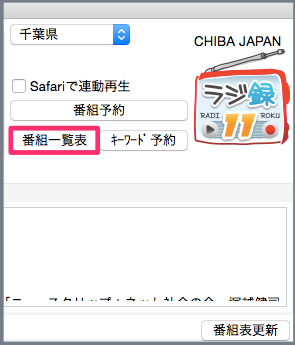
▲右上の「番組一覧表」を選択し、
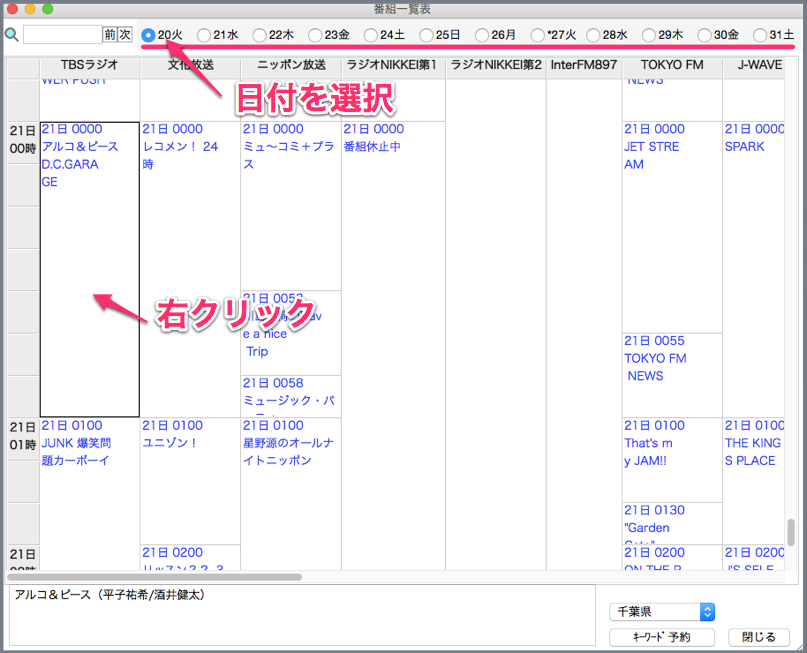
▲日付を選択して、録音したい番組上で右クリックして

▲「ラジオタイムフリー録音」を選択します。
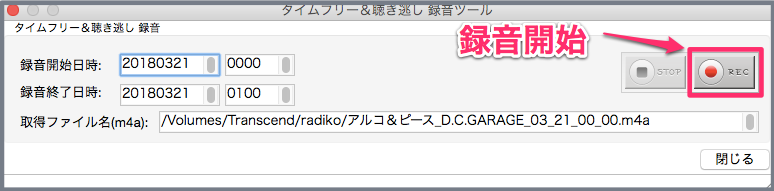
▲「録音開始」を選択すると、録音が始まります。
タイムフリー録音は早く終わります。
radikoプレミアムに入っていればラジ録で全国のラジオを録音出来る
radikoプレミアムに登録していれば、全国のラジオも録音することが出来ます。
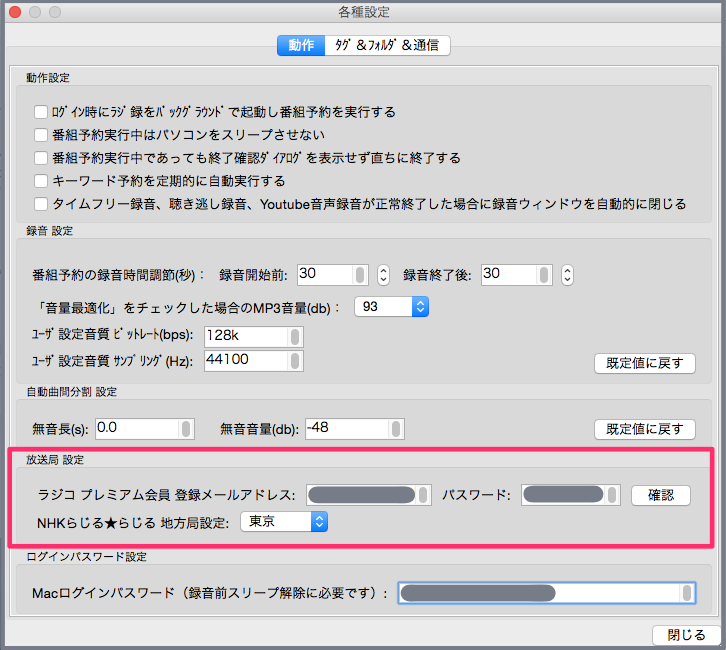
▲メニューバーの「ファイル」⇒「各種設定」から、ラジコプレミアム会員のメールアドレスとパスワードを入力する場所があります。
※追記 2023/02/24 現在Amazonではラジ録11のダウンロード版は販売されておらず、パッケージ版は販売されていました。)



コメント